Visual Intelligence là một tính năng trí tuệ nhân tạo mới được giới hạn riêng cho dòng iPhone 16 vì nó dựa vào nút điều khiển camera. Tính năng này có sẵn trong hệ thống iOS 18.2Dưới đây là giải thích về những gì bạn có thể làm với nó và cách tận dụng tối đa nó.

Kích hoạt và sử dụng trí thông minh thị giác
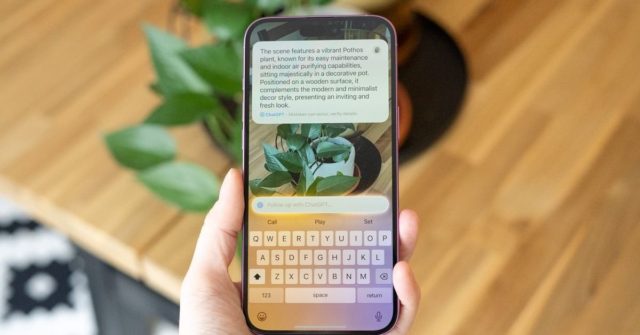
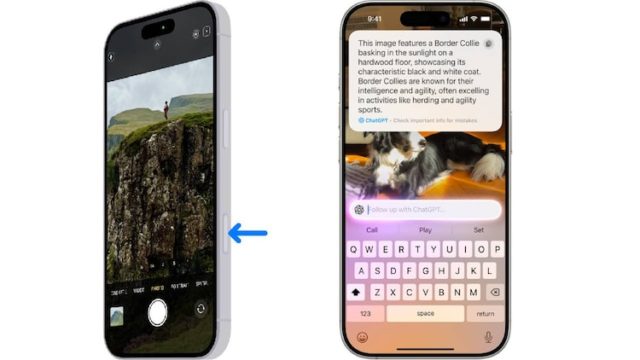
Visual Intelligence hoạt động với các tính năng thông minh của Apple, vì vậy nó hoạt động nếu ngôn ngữ trên thiết bị của bạn là tiếng Anh và cài đặt khu vực của bạn là Hoa Kỳ.
Để sử dụng Visual Intelligence, bạn phải nhấn và giữ nút điều khiển camera trong vài giây để kích hoạt. Nhấn thông thường chỉ mở camera và điều khiển, vì vậy cần nhấn và giữ để truy cập tính năng này. Và hãy đảm bảo rằng bạn chưa sử dụng ứng dụng Máy ảnh vì tính năng này không hoạt động nếu máy ảnh đang hoạt động.
Giao diện thông minh trực quan bao gồm chế độ xem camera, nút chụp ảnh và các nút “Hỏi” và “Tìm kiếm” chuyên dụng. Nút “Hỏi” giao tiếp với ChatGPT, trong khi nút “Tìm kiếm” sẽ gửi hình ảnh tới Google.
Sử dụng trí thông minh trực quan yêu cầu chụp ảnh những gì bạn đang xem bằng nút điều khiển máy ảnh, sau đó chọn một tùy chọn. Tính năng này không hoạt động với chế độ xem camera trực tiếp” có nghĩa là bạn không thể hướng máy ảnh vào một vật nào đó và lấy thông tin trực tiếp về vật đó trong khi chụp, vì bạn phải chụp ảnh trước rồi mới phân tích.
Ngoài ra, bạn không thể sử dụng ảnh đã chụp trước đó, nghĩa là bạn không thể mở thư viện ảnh của mình và chọn ảnh cũ bạn đã chụp trước đó để phân tích. Bạn phải chụp ảnh mới vào đúng thời điểm bạn muốn sử dụng tính năng Visual Intelligence.
Nhận thông tin chi tiết về địa điểm

Nếu bạn đang ở một nơi nào đó và muốn tìm hiểu thêm về một nhà hàng hoặc cửa hàng, hãy nhấn và giữ nút điều khiển camera, sau đó nhấn lại để chụp ảnh hoặc nhấn vào tên địa điểm ở đầu màn hình. Ngay sau đó, bạn có thể xem giờ mở cửa của địa điểm, yêu cầu giao hàng (ở những địa điểm có sẵn), xem thực đơn, dịch vụ được cung cấp và khả năng đặt lịch hẹn, cũng như gọi điện đến địa điểm hoặc truy cập trang web của họ.
Tóm tắt văn bản
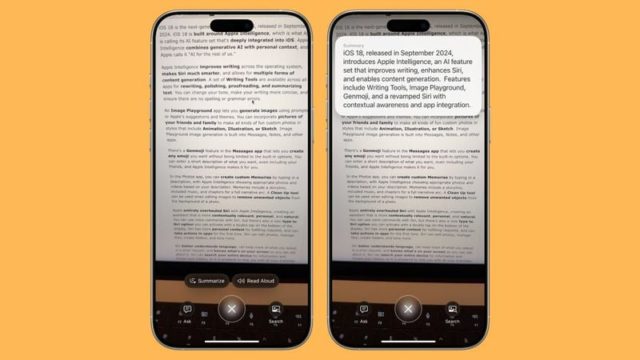
Chụp ảnh văn bản thông qua giao diện Visual Intelligence, sau đó chọn “Tóm tắt” để có được bản tóm tắt nội dung được viết. Tùy chọn tóm tắt này hữu ích cho các văn bản dài hơn, nhưng giống như các bản tóm tắt AI khác, nó ngắn gọn và không cung cấp chi tiết sâu sắc.
Đọc to văn bản
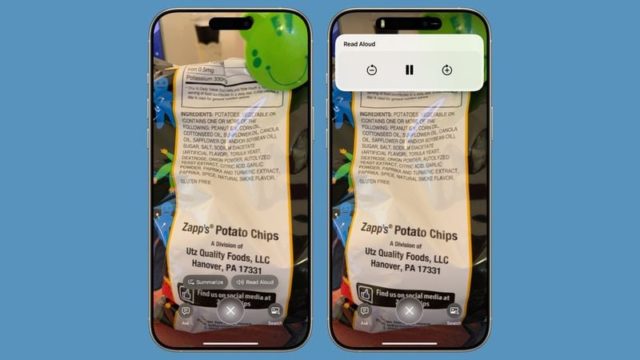
Khi bạn chụp ảnh văn bản bằng nút điều khiển máy ảnh, một tùy chọn sẽ xuất hiện để nghe văn bản được đọc. Để sử dụng tính năng này, chỉ cần chạm vào nút “Đọc to” ở cuối màn hình và Siri sẽ đọc nó bằng giọng bạn đã chọn.
Dịch đoạn văn bản này
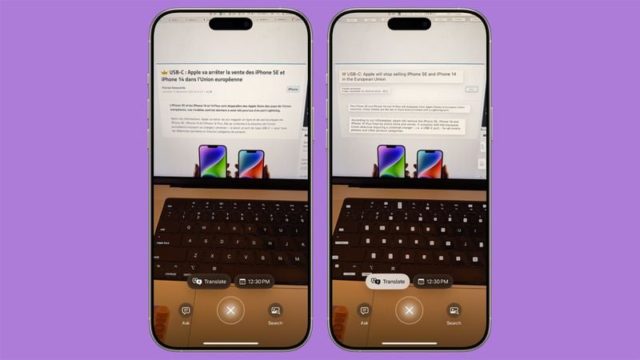
Nếu văn bản bạn chụp bằng Visual Intelligence bằng ngôn ngữ không phải ngôn ngữ của bạn (hiện bị giới hạn ở tiếng Anh), bạn sẽ thấy tùy chọn “Dịch”. Bạn có thể nhấp vào nó để có được bản dịch ngay lập tức.
Đi tới các liên kết trang web

Nếu có liên kết trong ảnh bạn chụp bằng Visual Intelligence, bạn sẽ thấy liên kết mà bạn có thể nhấp vào để truy cập trang web.
Gửi email và thực hiện cuộc gọi
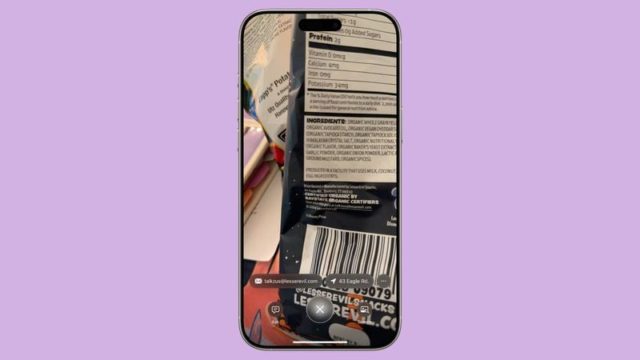
Nếu có địa chỉ email trong ảnh, bạn có thể nhấn vào địa chỉ đó để soạn thư trong ứng dụng Thư. Tương tự, nếu có số điện thoại, bạn sẽ thấy tùy chọn để gọi số đó.
Tạo sự kiện trong lịch
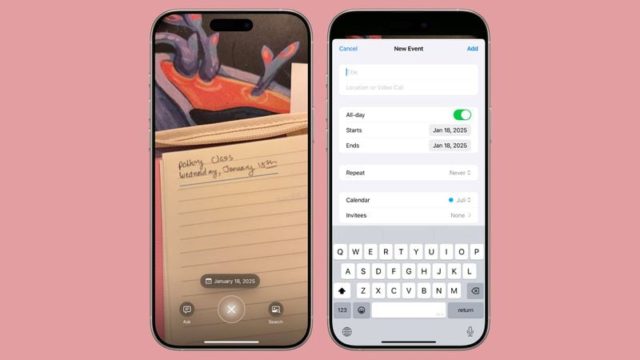
Khi bạn sử dụng trí thông minh trực quan trên nội dung nào đó có chứa ngày, bạn sẽ thấy tùy chọn để thêm sự kiện đó vào lịch của mình.
Khám phá và lưu thông tin liên lạc
Đối với số điện thoại, địa chỉ email và địa chỉ thông thường, Apple cho biết bạn có thể thêm thông tin vào một liên hệ trong ứng dụng Danh bạ. Bạn cũng có thể mở địa chỉ trong ứng dụng Bản đồ.
Quét mã QR

Trí thông minh thị giác có thể được sử dụng để quét mã QR. Bạn không cần phải chụp ảnh mà chỉ cần hướng camera vào biểu tượng rồi nhấn vào link hiện ra. Quét mã QR cũng hoạt động trong ứng dụng máy ảnh thông thường mà không kích hoạt trí thông minh thị giác.
Hỏi trò chuyệnGPT
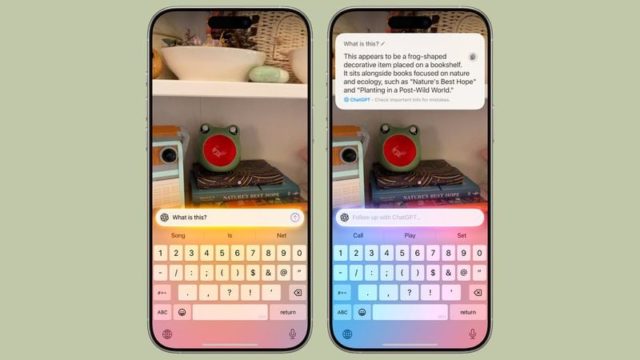
Bạn có thể chụp ảnh bất kỳ thứ gì và nhấp vào tùy chọn “Hỏi” để gửi câu hỏi về nó đến ChatGPT. Ví dụ: nếu bạn chụp ảnh một thứ gì đó và muốn biết nó là gì, hãy nhấn vào “Hỏi” rồi nhập “Đây là gì?” Để truy cập vào giao diện ChatGPT. ChatGPT sẽ liên hệ lại với bạn và bạn có thể tiếp tục trò chuyện với anh ấy về vấn đề đó nếu bạn có thêm câu hỏi.
Sử dụng trí thông minh thị giác Tích hợp ChatGPT với Siri, đó là tùy chọn. Theo mặc định, không có dữ liệu nào được thu thập nhưng nếu bạn đăng nhập bằng tài khoản OpenAI, ChatGPT có thể lưu trữ các cuộc hội thoại để tham khảo thêm.
Tìm kiếm trên Google
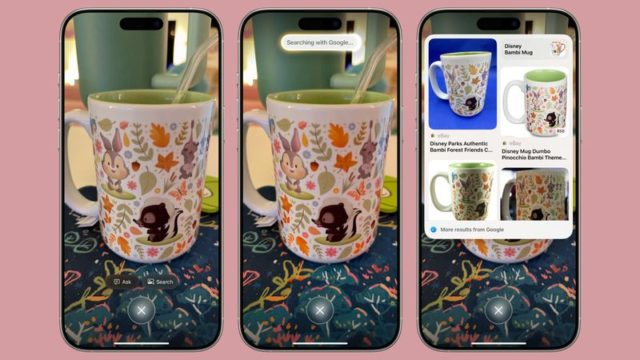
Bạn có thể chụp ảnh bất cứ thứ gì bạn nhìn thấy và nhấp vào tùy chọn “Tìm kiếm” để sử dụng Tìm kiếm Hình ảnh của Google để tìm nó trực tuyến. Đây là một tính năng hữu ích để tìm kiếm những thứ bạn có thể muốn mua chẳng hạn.
Nguồn:

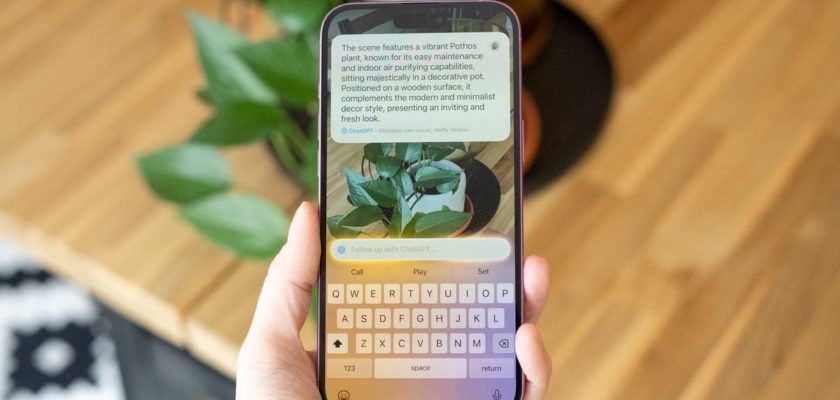
Nếu bạn có thể vui lòng cung cấp liên kết tới ChatGpt pro
Ứng dụng của bạn có được tích hợp với GATT GTB không?
Chào mừng đến với thế giới iOS và công nghệ 🌍📱, hiện tại không có kế hoạch tích hợp ứng dụng của chúng tôi với ChatGPT. Chúng tôi luôn tìm cách cải thiện trải nghiệm người dùng và chúng tôi sẽ xem xét đề xuất của bạn. Cảm ơn! 😊👍
Quảng cáo chiếm nửa trang
Tôi đã nhiều lần nghĩ đến việc xóa ứng dụng
Có lẽ một bản cập nhật sẽ được phát hành sẽ giải quyết được vấn đề
Bạn có quyền quảng cáo
Nhưng quảng cáo chặn nửa trang 🤗
Xin chào Turki 🙋♂️, Cảm ơn bạn đã nhận xét có giá trị. Chúng tôi biết rằng quảng cáo đôi khi có thể gây khó chịu nhưng chúng giúp hỗ trợ chúng tôi cung cấp cho bạn nội dung hữu ích, liên tục. 🙏 Chúng tôi xem xét phản hồi của người dùng và luôn cố gắng cải thiện trải nghiệm ứng dụng. Hãy tin rằng nhóm của chúng tôi đang nỗ lực khắc phục sự cố này và duy trì sự cân bằng giữa quảng cáo và nội dung. Cảm ơn bạn đã kiên nhẫn và tin tưởng vào iPhoneIslam + Phonegram! 😊📱
Khi nào các tính năng này sẽ có ở thế giới Ả Rập mà không thay đổi ngôn ngữ và khu vực????🧐
Xin chào Abdullah Naji 🙋♂️, Chúng tôi cũng rất tiếc vì những tính năng này chưa có sẵn bằng tiếng Ả Rập và ở khu vực Ả Rập. Nhưng bạn có thể yên tâm, cuối cùng, Apple thường mong muốn cung cấp các tính năng của mình cho tất cả người dùng trên toàn thế giới. Chúng ta chỉ cần kiên nhẫn và tôi hy vọng sẽ không mất nhiều thời gian 🕰️🍎.